Претворити Екцел у ПДФ
ПДФ формат је један од најпопуларнијих формата докумената за читање и штампање. Такође, може се користити као извор информација без могућности едитовања. Дакле, стварно питање је конверзија датотека других формата у ПДФ-у. Хајде да схватимо како превести добро познату Екцелову табелу у ПДФ.
Садржај
Конверзија у Екцелу
Ако је раније, како би се Екцел претворио у ПДФ, било је неопходно скретање, користећи за ту сврху програме, услуге и додатке независних произвођача, од верзије за 2010, процес претворбе се може извршити директно у програму Мицрософт Екцел.
Пре свега, изаберите област ћелија на листу који ћемо конвертовати. Затим идите на картицу "Датотека".
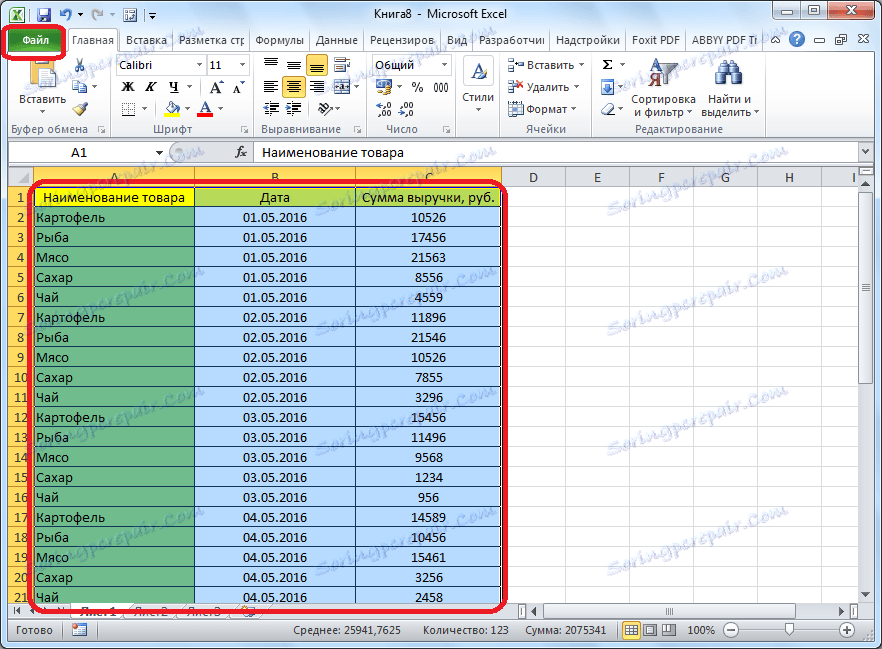
Кликните на ставку "Сачувај као".
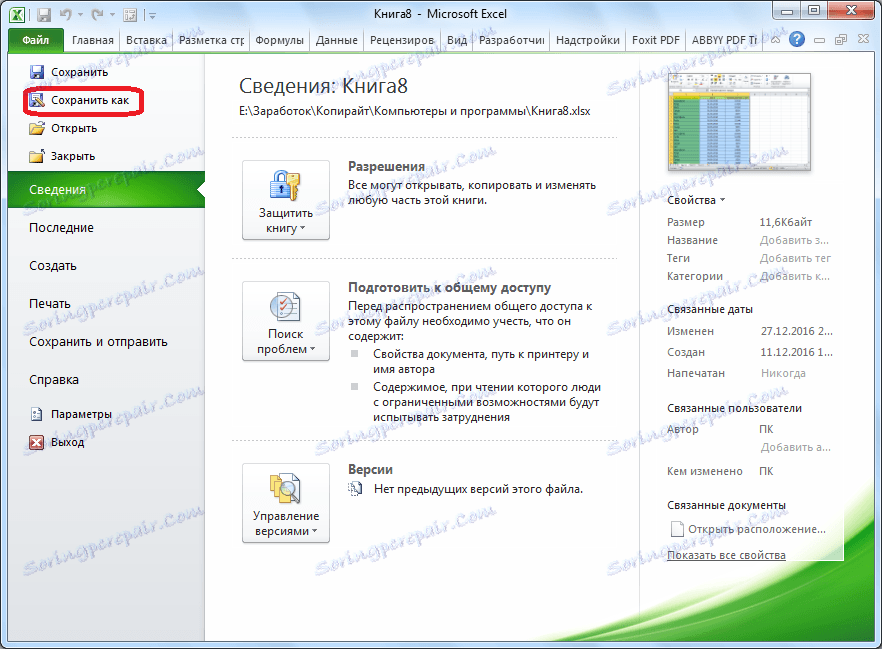
Отвара се прозор за чување датотеке. Требало би да одреди фасциклу на тврдом диску или преносном медију, где ће датотека бити сачувана. Ако желите, можете преименовати датотеку. Затим отворите опцију "Филе Типе", а из велике листе формата изаберите ПДФ.
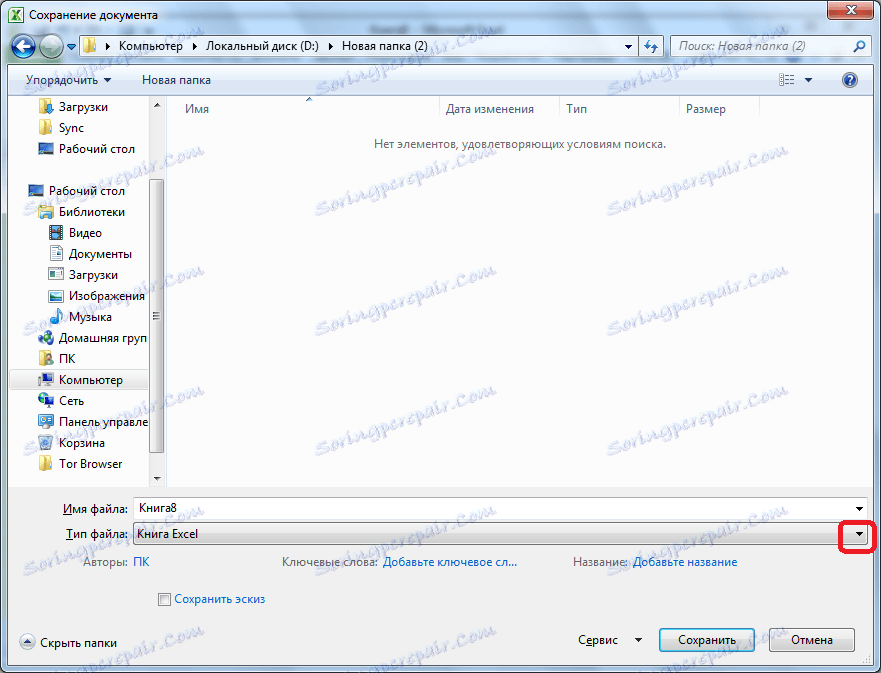
Након тога отварају се додатни параметри оптимизације. Постављањем прекидача у жељени положај, можете одабрати једну од две опције: "Стандардна величина" или "Минимум". Поред тога, тако што ћете означити оквир поред "Отвори датотеку након објављивања", то ћете урадити одмах након процеса конверзије, датотека ће се аутоматски покренути.
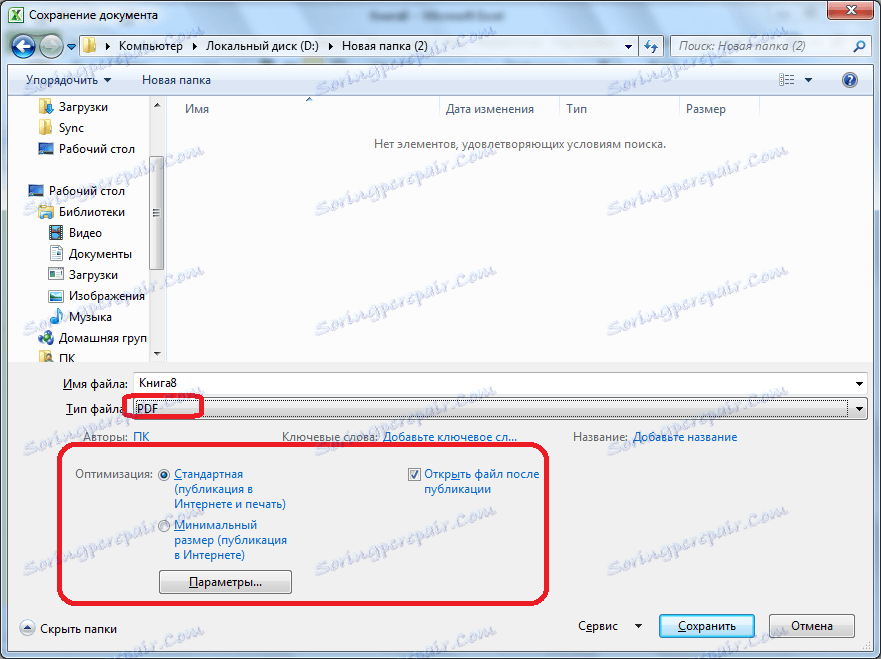
Да бисте поставили нека друга подешавања, потребно је да кликнете на дугме "Опције".
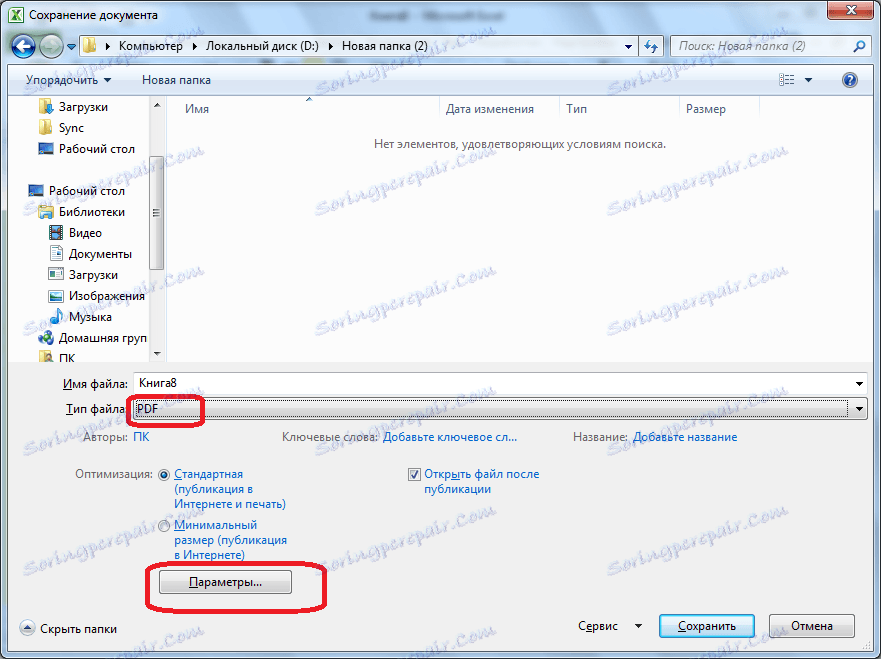
Након тога отвара се прозор параметара. У њему можете прецизирати који дио датотеке желите претворити, повезати својства докумената и ознака. Али, у већини случајева, не морате да мењате ове поставке.
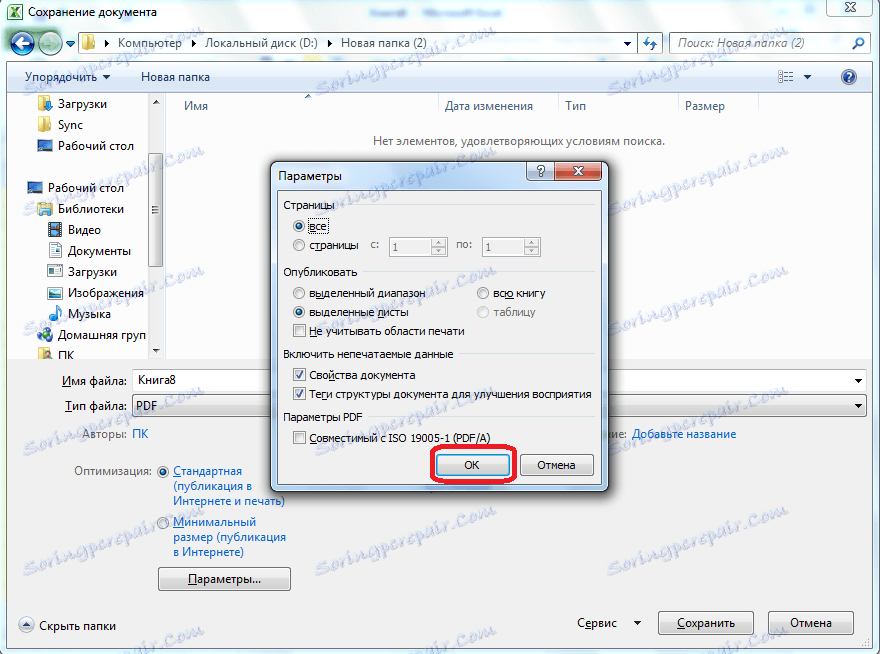
Када су сва подешавања за сачување завршена, кликните на дугме "Сачувај".
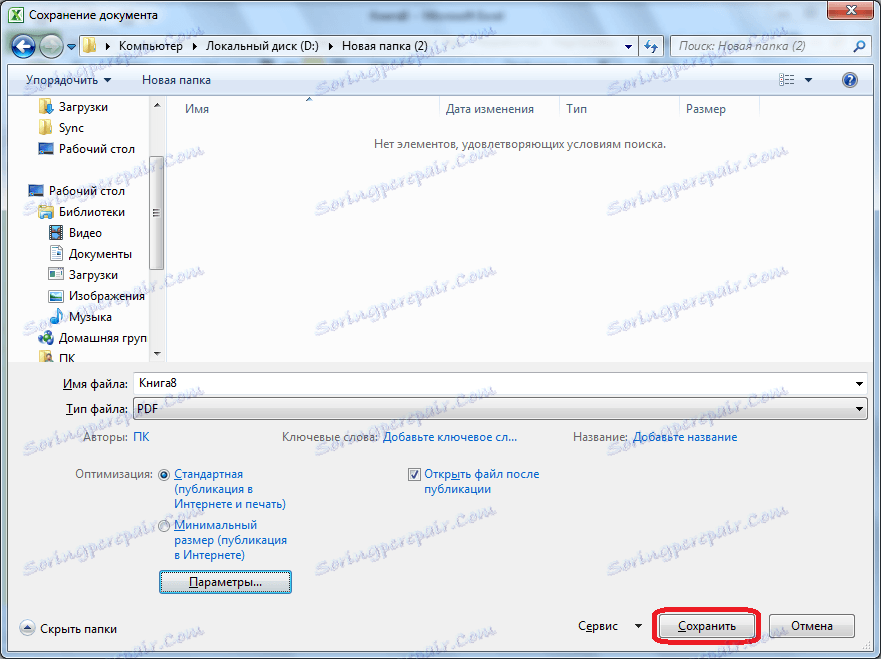
Датотека се претвара у ПДФ. На професионалном језику, процес претварања у овај формат се зове објављивање.
По завршетку конверзије, можете са готовом датотеком урадити све исто као и са било којим другим ПДФ документом. Ако сте навели у поставкама уштеде за које желите да отворите датотеку након објављивања, она ће аутоматски стартовати у програму за прегледање ПДФ датотека, који се инсталирају подразумевано.
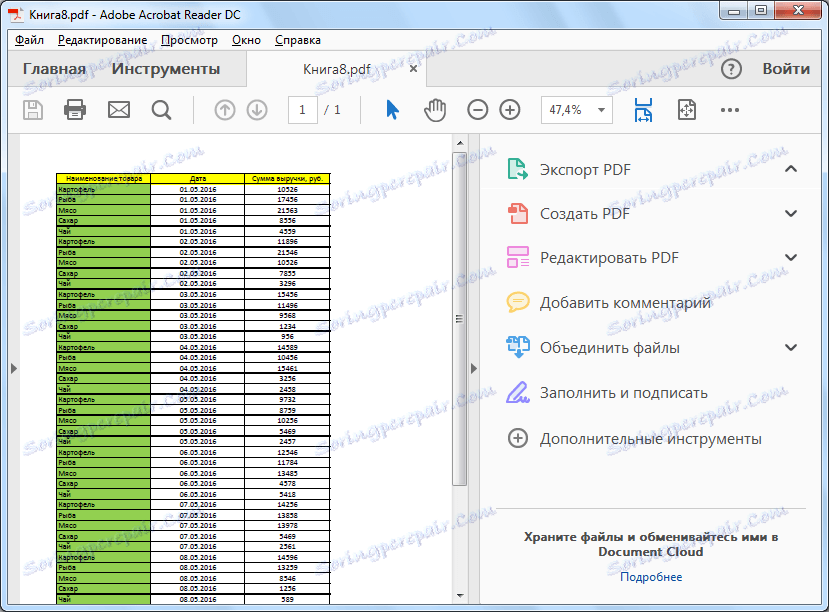
Коришћење додатака
Али, нажалост, у верзијама Мицрософт Екцел-а до 2010. године нема уграђеног алата за претварање Екцел-а у ПДФ. Шта корисници имају старије верзије програма?
Да бисте то урадили, у Екцел-у можете инсталирати посебан додатак за конверзију, који делује као додатак у прегледачима. Многи програми за рад са ПДФ-ом нуде инсталацију сопствених додатака у апликацијама пакета Мицрософт Оффице. Један такав програм је Фокит ПДФ.
Након инсталације овог програма, у програму Мицрософт Екцел се појављује таб "Фокит ПДФ". Да бисте претворили датотеку, потребно је да отворите документ и идите на ову картицу.
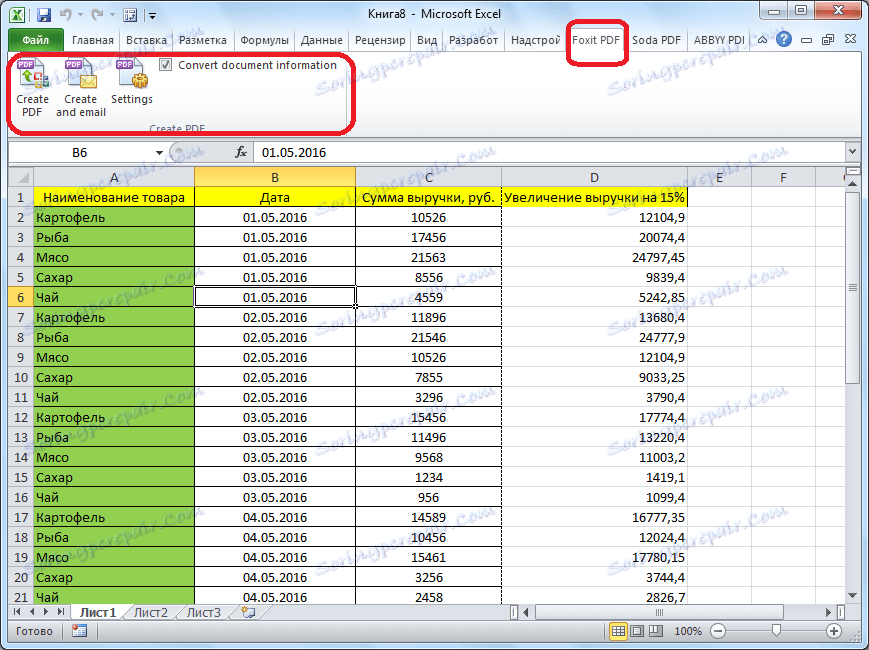
Затим кликните на дугме "Креирај ПДФ", који се налази на траци.
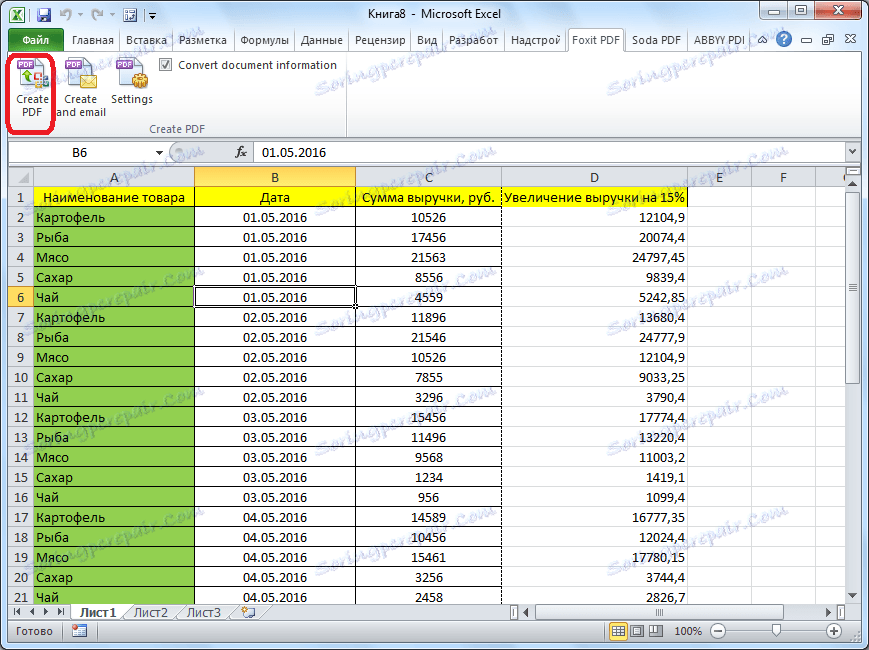
Отвара се прозор у којем, помоћу прекидача, морате да изаберете један од три начина конверзије:
- Цјелокупна радна свеска (у потпуности претворити читаву књигу);
- Избор (претварање изабраног опсега ћелија);
- Схеет (с) (претвара изабране листе).
Након избора режима конверзије, кликните на дугме "Претвори у ПДФ".

Отвара се прозор у којем је потребно да изаберете директоријум тврдог диска или преносиви медиј, где ће бити постављен готови ПДФ. Након тога кликните на дугме "Сачувај".
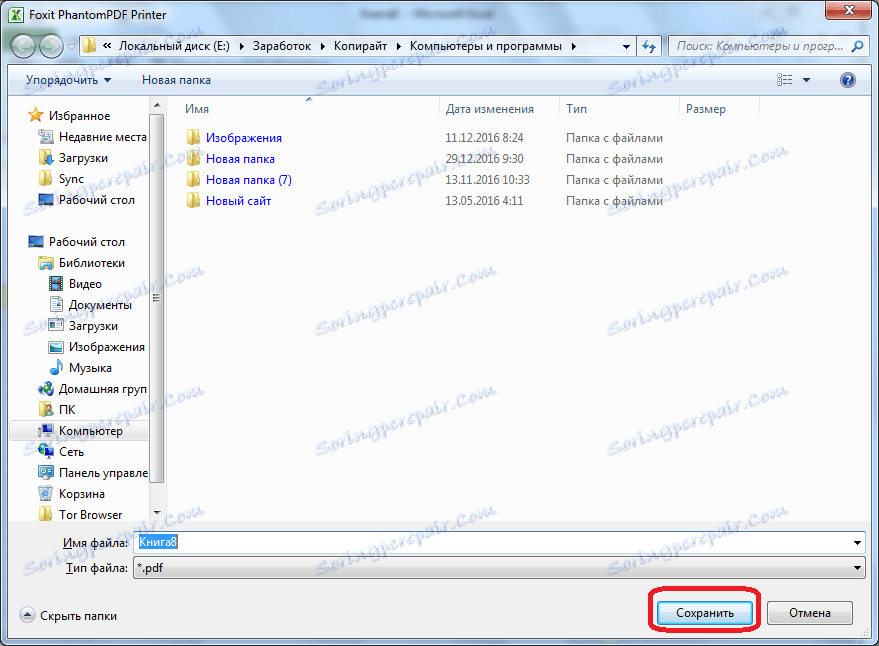
Претвара Екцел документ у ПДФ формат.
Програми треће стране
Да ли сада можемо да сазнамо да ли постоји начин да се датотека Екцел претвори у ПДФ ако пакет Мицрософт Оффицеа уопште није инсталиран на рачунару? У овом случају, апликације треће стране могу спасити. Већина њих ради на принципу виртуелног штампача, односно, шаље Екцел датотеку да не штампа физички штампач, већ ПДФ документу.
Један од најприкладнијих и једноставних програма за процес конверзије датотека у овом правцу је апликација ФокПДФ Екцел у ПДФ Цонвертер. Упркос чињеници да су интерфејс овог програма на енглеском, све акције у њему су врло једноставне и интуитивне. Следећа упутства ће помоћи да рад у апликацији буде још лакши.
Након инсталације ФокПДФ Екцел-а у ПДФ Цонвертер, покрените овај програм. Кликните на лијево дугме на траци са алаткама "Додај Екцел датотеке".

Након тога отвара се прозор где морате пронаћи Екцелове датотеке које желите да конвертујете на чврсти диск или преносиви медиј. За разлику од претходних начина конверзије, ова опција је добра јер истовремено дозвољава да додате неколико датотека, а тиме и да извршите серијску конверзију. Дакле, изаберите датотеке и кликните на дугме "Отвори".
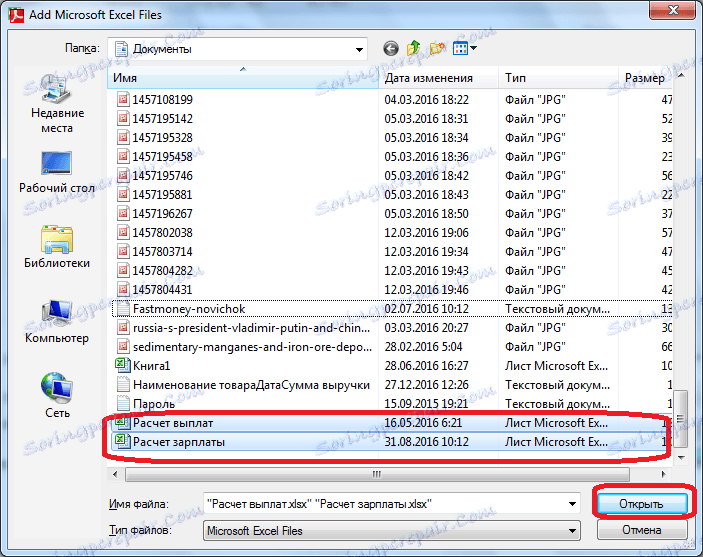
Као што можете видети, након тога, име ових датотека се појављује у главном прозору програма ФокПДФ Екцел у ПДФ Цонвертер. Обратите пажњу да око имена датотека припремљених за конверзију постоје ознаке. Ако поље за потврду није изабрано, онда када се започне поступак конверзије, датотека са уклоњеним ознакама неће бити конвертована.
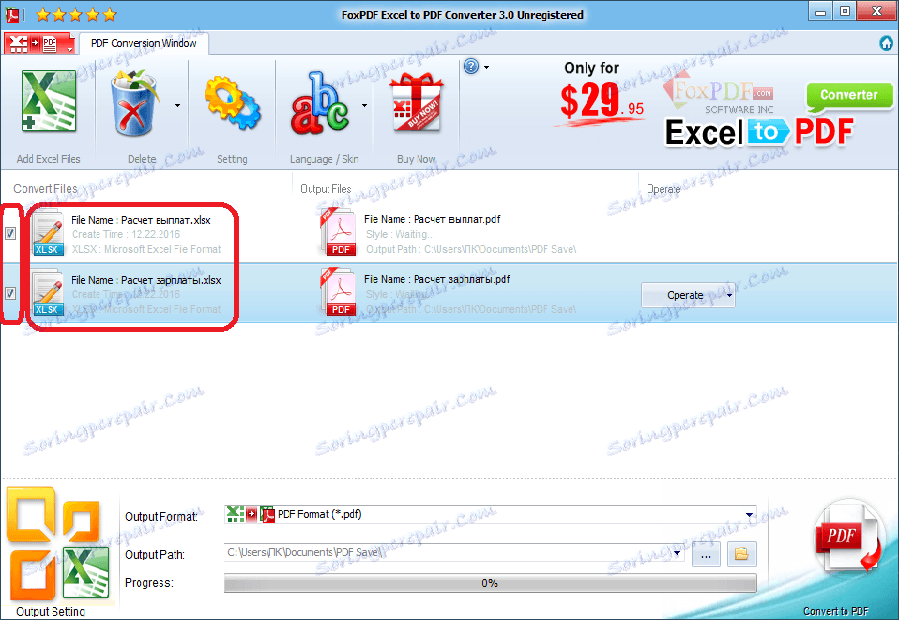
По дефаулту, претворене датотеке се чувају у посебном фолдеру. Ако желите да их сачувате на неком другом месту, кликните на дугме десно од поља са адресом сачувања и изаберите жељени директориј.
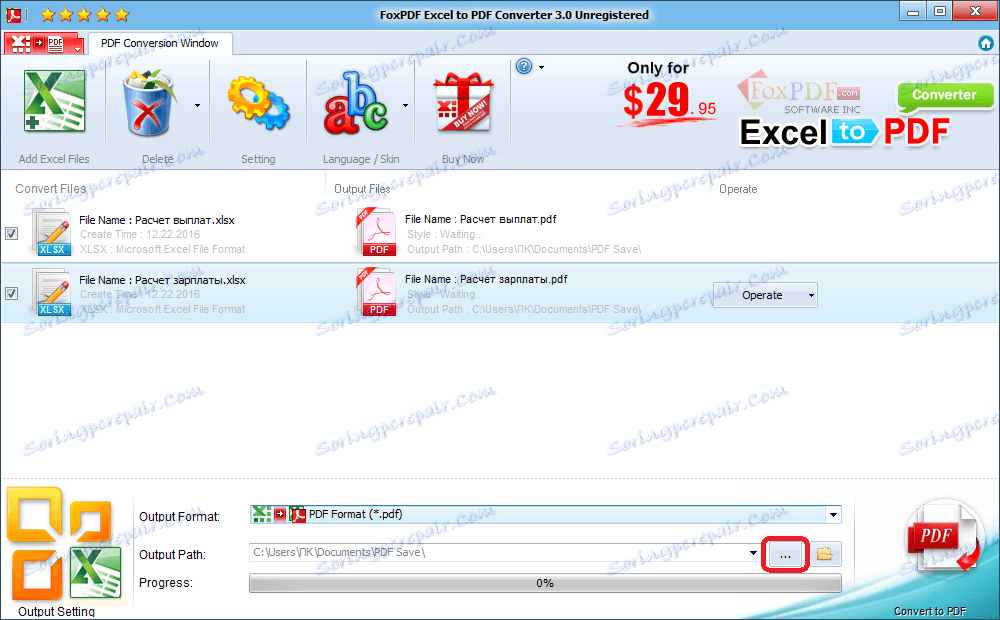
Када се изврши сва подешавања, можете започети процес конверзије. Да бисте то урадили, кликните на дугме са логотипом ПДФ у доњем десном углу прозора програма.
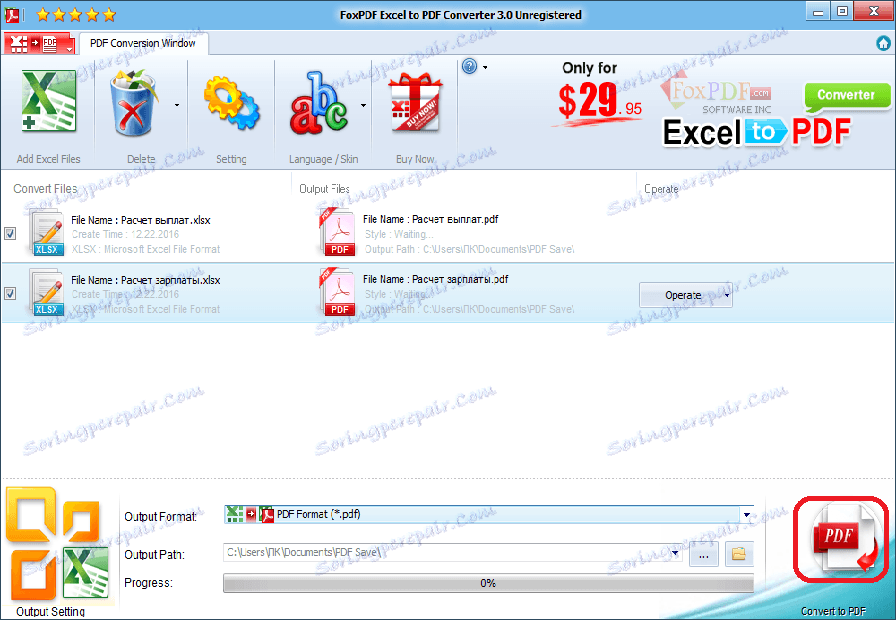
Након тога, конверзија ће се извршити и моћи ћете да користите готове датотеке по свом нахођењу.
Конверзија помоћу онлајн услуга
Ако претворите Екцел датотеке у ПДФ не често, а за ову процедуру не желите да инсталирате додатни софтвер на рачунару, можете користити услуге специјализованих онлајн услуга. Размислите како да претворите Екцел у ПДФ користећи пример популарне СмаллПДФ услуге.
Након одласка на главну страницу ове странице, кликните на ставку менија "Екцел у ПДФ".
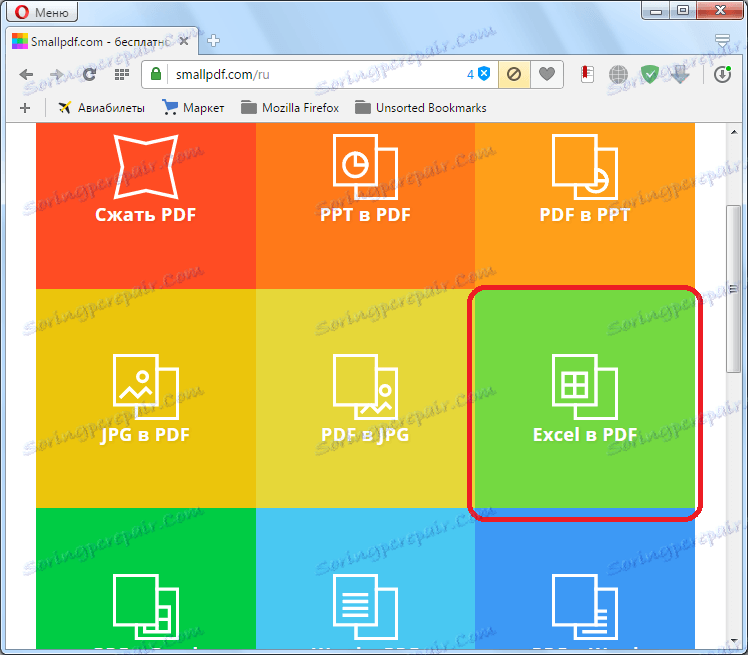
Након што пређемо на потребан одељак, једноставно повуците Екцел датотеку из отвореног Виндовс Екплорер-а у прозор прегледача у одговарајућем пољу.
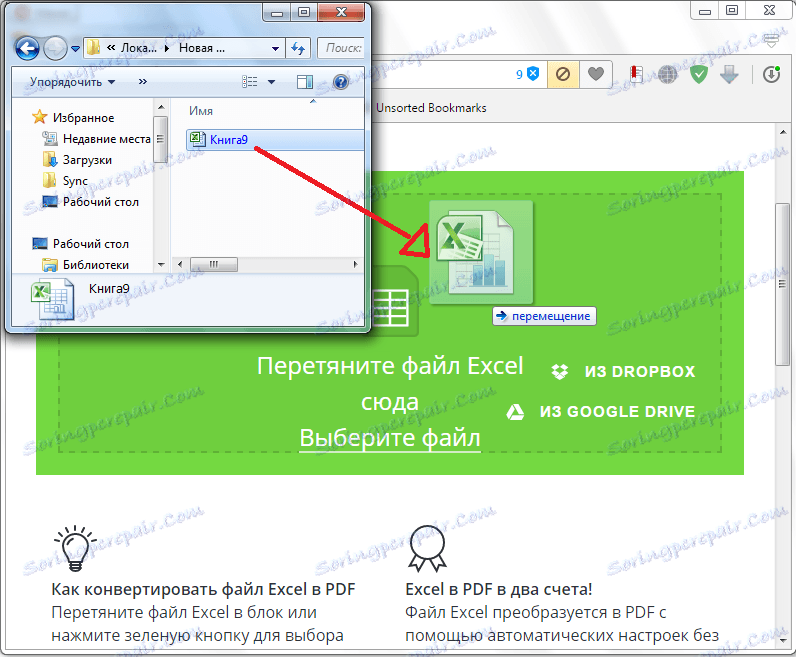
Можете додати датотеку на други начин. Кликните на дугме "Изабери датотеку" на сервису, а у прозору који се отвори изаберите датотеку или групу датотека које желимо да претворимо.
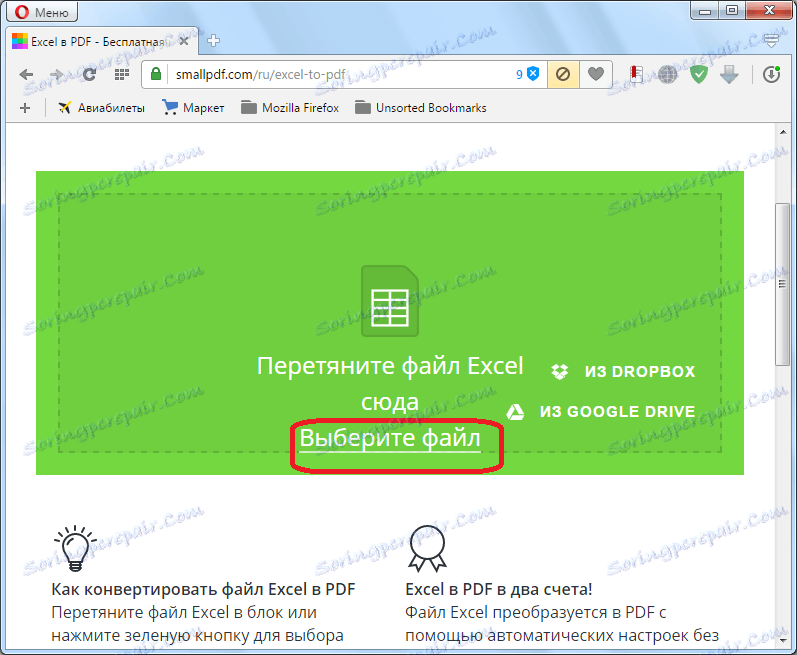
Након тога, почиње процес конверзије. У већини случајева не траје много времена.
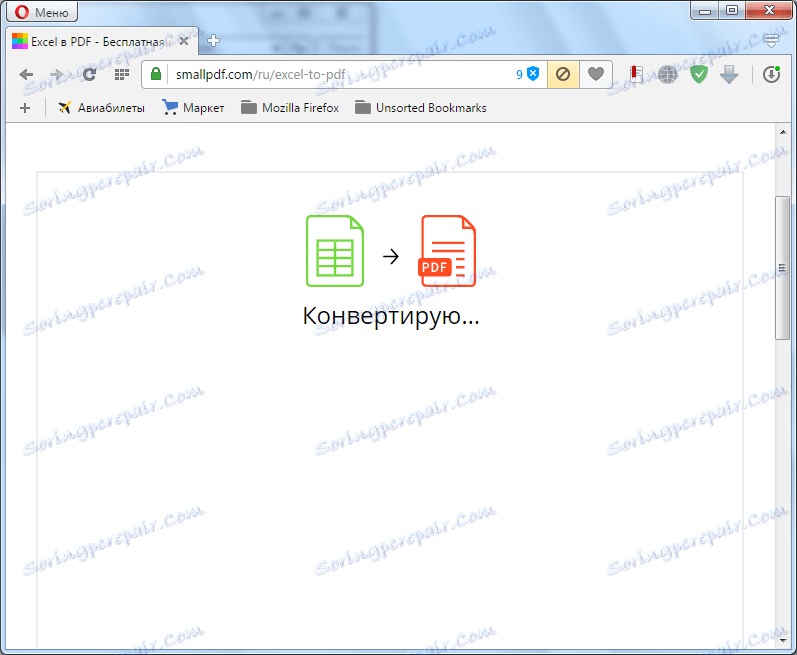
Након што је конверзија завршена, потребно је да преузмете готове ПДФ датотеке на рачунар кликом на дугме "Довнлоад филе".
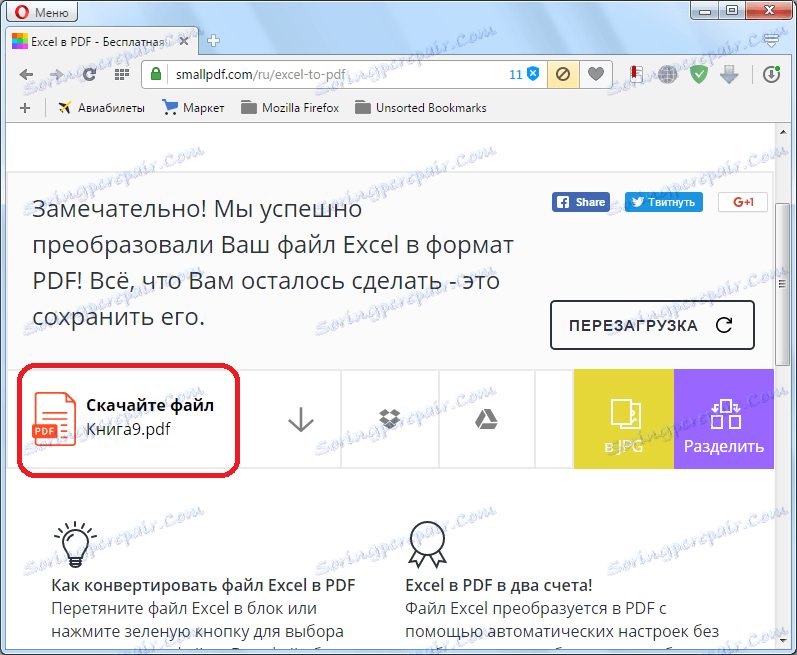
У огромној већини онлине услуга, конверзија се одвија према истом алгоритму:
Као што видите, постоје четири опције за претварање Екцел датотеке у ПДФ. Свака од њих има предности и мане. На пример, користећи специјализоване услужне програме можете извршити серијску конверзију датотека, али за то морате инсталирати додатни софтвер, а за конверзију на мрежи морате имати Интернет везу. Стога, сваки корисник одлучује за себе, на који начин да искористи своје могућности и потребе.